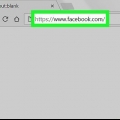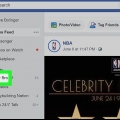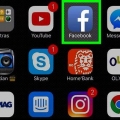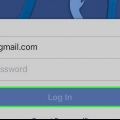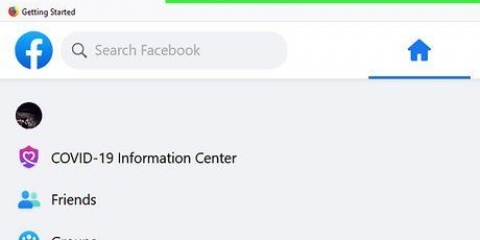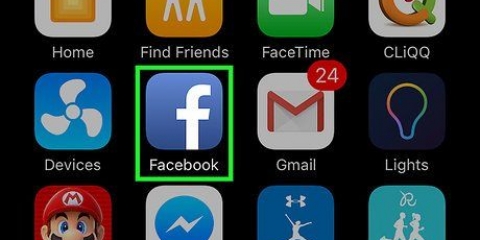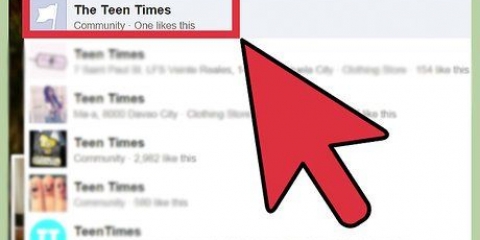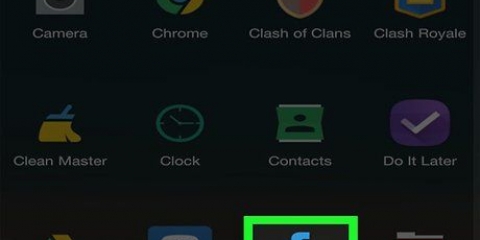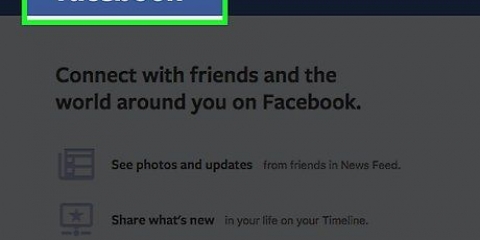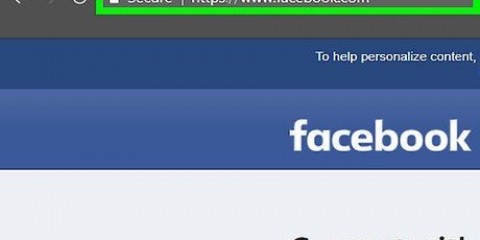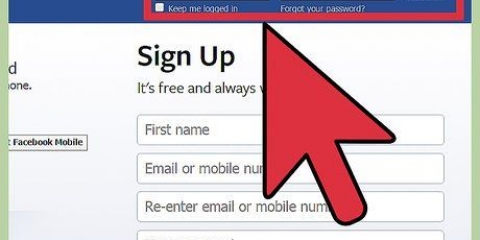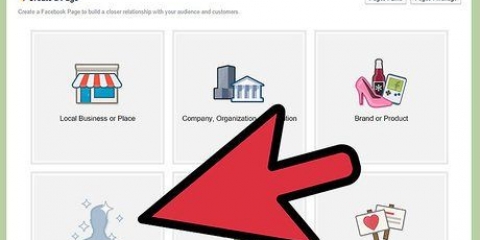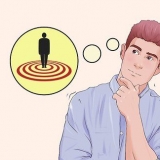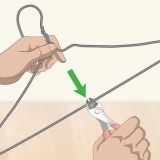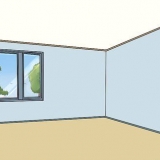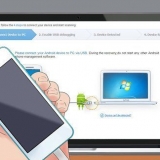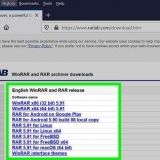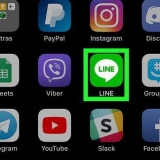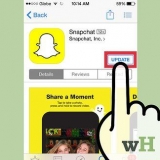cliquer sur Réglages. Faites défiler vers le bas et cliquez Supprimer la page. Clique sur le lien Supprimer [Nom] définitivement. cliquer sur supprimer lorsque vous y êtes invité.
Si vous n`êtes pas connecté à Facebook, veuillez entrer votre e-mail (ou numéro de téléphone) et votre mot de passe avant de continuer. 









Appuyez sur ?? ou ?? Appuyez sur Ajuster les paramètres Appuyez sur Général Faites défiler vers le bas et appuyez sur Supprimer [Nom] définitivement Appuyez sur Supprimer la page si on te demande.
Fermer une page d'entreprise facebook
Teneur
Ce tutoriel vous apprendra comment fermer la page Facebook de votre entreprise. Vous pouvez fermer une page à la fois sur le site Web de Facebook et à partir de l`application mobile Facebook. Veuillez noter que votre page restera disponible pendant 14 jours après la soumission de la demande de retrait, après quoi elle sera fermée pour toujours.
Pas
Méthode 1 sur 2: sur le bureau

1. Ouvrir Facebook. Aller à https://www.Facebook.com/ dans votre navigateur Internet. Cela ouvrira votre page de fil d`actualité si vous êtes connecté à Facebook.
- Si vous n`êtes pas connecté à Facebook, entrez votre e-mail (ou numéro de téléphone) et votre mot de passe avant de continuer.

2. Clique dessus "Menu" icône
. Ceci est l`icône triangulaire dans le coin supérieur droit de la page Facebook. Un menu de sélection apparaît.
3. cliquer surGérer les pages. Vous trouverez cette option au milieu du menu déroulant. Cela ouvrira une liste de vos pages.

4. Sélectionnez votre page. Pour cela, cliquez sur le nom de votre Page dans la rubrique `Pages`. Cela ouvrira votre page.

5. cliquer surRéglages. C`est en haut à droite de la page. Cela ouvrira la section des paramètres de la page.

6. Cliquez sur l`ongletGénéral. Vous pouvez le trouver en haut à gauche de la page.

sept. Faites défiler vers le bas et cliquezSupprimer la page. Ce titre est en bas de la page. Cliquer dessus agrandira le titre.

8. Clique sur leSupprimer [Page] lien. C`est sous le titre Supprimer la page. La partie [Page] du lien est remplacé par le nom de votre page.
Par exemple, si le nom de votre page était « Marsouins à louer », vous cliqueriez ici Supprimer les marsouins Cliquez sur.

9. cliquer surSupprimer la page si on te demande. Cela vous demande de supprimer la page après l`expiration de la période de 14 jours.
Vous pouvez également cocher la case « Dépublier » dans cette invite pour supprimer la page des recherches publiques.

dix. Supprimez votre page après deux semaines. Après 14 jours, rouvrez votre Page et procédez comme suit pour la supprimer définitivement de Facebook :
Méthode 2 sur 2 : Utilisation de l`application Facebook

1. Ouvrir Facebook. Appuyez sur l`icône de l`application Facebook, qui ressemble à un "f" blanc sur un fond bleu foncé.

2. Appuyez sur??. Celui-ci se situe en bas à droite de l`écran (iPhone) ou en haut à droite de l`écran (Android). Un menu apparaît.

3. Appuyez surPages. Vous trouverez cette option dans le menu, même si vous devrez peut-être faire défiler vers le bas pour la trouver.
Sur Android, faites défiler jusqu`à ce que vous trouviez le nom de votre page, appuyez dessus et ignorez l`étape suivante.

4. Sélectionnez votre page. Appuyez sur le nom de votre Page pour ce faire. Cela ouvrira votre page.

5. Appuyez sur??. C`est dans le coin supérieur droit de l`écran. Un menu apparaît.
Sur Android, vous devrez peut-être ici ?? taper.

6. Appuyez surAjuster les paramètres. Cette option est dans le menu.

sept. Appuyez surGénéral. C`est en haut de la page.

8. Faites défiler jusqu`à la section « Supprimer la page ». C`est en bas de la page.

9. Appuyez sur leSupprimer [Nom de la page]?lien. C`est dans la section `Supprimer la page`. La partie [Nom de la page] du lien est remplacé par le nom de votre page.
Par exemple, si le nom de votre Page est « In Broccoli We Trust », appuyez sur le lien Supprimer dans Brocoli We Trust?.

dix. Appuyez surSupprimer la page. C`est un bouton bleu en haut à droite de la page. Cela vous demande de supprimer la page après l`expiration de la période de 14 jours.
Vous devez attendre encore 14 jours avant de pouvoir supprimer la page.

11. Supprimez votre page après deux semaines. Après 14 jours, rouvrez votre Page et procédez comme suit pour la supprimer définitivement de Facebook :
Des astuces
- Si vous supprimez une page d`entreprise, vous ne pourrez pas ouvrir une nouvelle page d`entreprise avec une URL de page similaire.
- Vous ne pouvez pas restaurer une page d`entreprise après l`avoir supprimée définitivement.
Mises en garde
- Malheureusement, vous ne pouvez pas forcer la suppression d`une page professionnelle sans l`expiration du délai d`attente de 14 jours.
Articles sur le sujet "Fermer une page d'entreprise facebook"
Оцените, пожалуйста статью
Similaire
Populaire